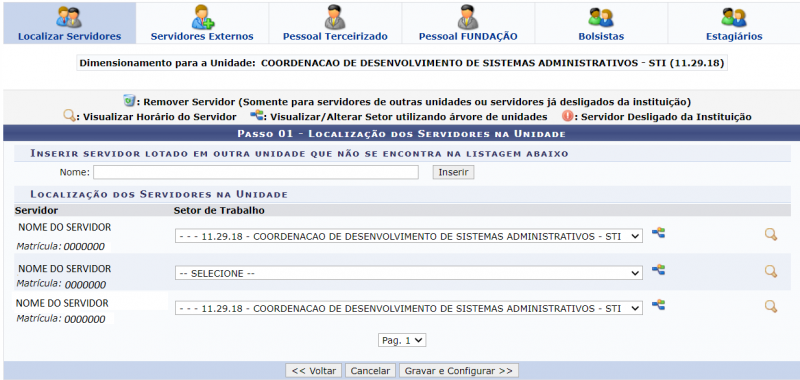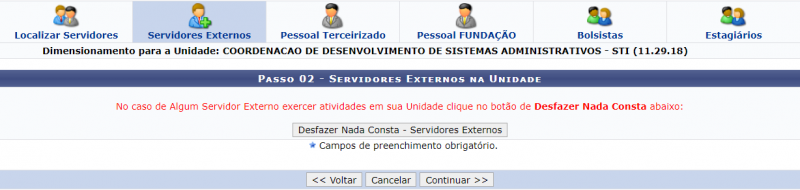Mudanças entre as edições de "Dimensionamento: Força de Trabalho"
| Linha 49: | Linha 49: | ||
[[Arquivo:Força_De_Trabalho_3.png | 800px]] | [[Arquivo:Força_De_Trabalho_3.png | 800px]] | ||
Nesta tela, na aba de <u>Servidores Externos</u>, o usuário poderá incluir servidores externos na unidade cujo dimensionamento de servidores está sendo processado. Clique em ''Desfazer Nada Consta - Servidores Externos'', caso algum servidor externo exerça atividades em sua unidade. Então será exibida a mensagem confirmando o processo: | |||
“'''Você informou que existem Servidores Externos nesta unidade!'''” | |||
Esta operação será válida para todas as telas que apresentarem esta função. O sistema irá apresentar a seguinte tela: | |||
==Referências== | ==Referências== | ||
* [https://docs.info.ufrn.br/doku.php?id=suporte:manuais:sigrh:dimensionamento:operacoes:dimensionamento:forca_de_trabalho Wiki UFRN] | * [https://docs.info.ufrn.br/doku.php?id=suporte:manuais:sigrh:dimensionamento:operacoes:dimensionamento:forca_de_trabalho Wiki UFRN] | ||
Edição das 17h48min de 15 de janeiro de 2021
Objetivo
Esta funcionalidade tem como objetivo permitir ao chefe de uma unidade dimensionar a força de trabalho dos servidores ligados a esta unidade. O dimensionamento da força de trabalho é um processo de planejamento continuo de avaliação das necessidades de pessoal e competências para atender aos objetivos institucionais. No planejamento da força de trabalho devem ser avaliadas as necessidades em relação ao quantitativo, perfil, habilidade e competências adequadas para desempenho das tarefas. Nesse processo é necessário também repensar as relações de trabalho, racionalizar espaços e equipamentos, avaliar processos e rotinas de trabalho e identificar necessidades de capacitação.
Passo a passo
Para fazer uso dessa funcionalidade, acesse o SIGRH -> Módulos -> Dimensionamento -> Operações -> Dimensionamento -> Força de Trabalho.
O sistema irá apresentar a seguinte tela:
Para continuar o usuário deverá informar os campos com as seguintes informações:
- Unidade Gestora: Informe a unidade gestora cujos dados serão exibidos no relatório;
- Unidade de Exercício Subordinada: Informe a unidade de exercício subordinada à unidade gestora informada, cujos dados deseja que sejam apresentados no relatório de dimensionamento.
Após informar os campos o usuário deverá clicar em Continuar. O sistema irá apresentar a seguinte tela:
Nesta tela, na aba de Localizar Servidor, é apresentada uma lista com os servidores e suas localizações na unidade. Onde o usuário poderá remover, visualizar e realizar alterações.
Se desejar remover um servidor, clique o botão ![]() (Remover Servidor). Ao clicar o sistema irá perguntar: Confirma a remoção desta informação? Se selecionar Ok será exibida a mensagem confirmando o processo:
(Remover Servidor). Ao clicar o sistema irá perguntar: Confirma a remoção desta informação? Se selecionar Ok será exibida a mensagem confirmando o processo:
“Servidor removido(a) com sucesso.”
OBS: Essa funcionalidade se tornará disponível somente para servidores de outras unidades ou servidores já desligados da instituição.
Se desejar visualizar os horário do Servidor, clique o botão ![]() (Visualizar Horário do Servidor). Em seguida será apresentado uma janela com os horários informados.
(Visualizar Horário do Servidor). Em seguida será apresentado uma janela com os horários informados.
Se desejar realizar uma alteração do setor de trabalho, clique o botão ![]() (Visualizar/Alterar Setor utilizando árvore de unidades). Ao clicar o sistema abrirá uma janela do setor, utilizando árvore de unidades. Então o usuário deverá informar o setor desejado e em seguida clicar em Finalizar Seleção.
(Visualizar/Alterar Setor utilizando árvore de unidades). Ao clicar o sistema abrirá uma janela do setor, utilizando árvore de unidades. Então o usuário deverá informar o setor desejado e em seguida clicar em Finalizar Seleção.
O ícone![]() (Servidor Desligado da instituição), informa que o servidor listado está desligado da instituição.
(Servidor Desligado da instituição), informa que o servidor listado está desligado da instituição.
Em seguida o usuário deverá clicar em Gravar e Configurar. Então será exibida a mensagem confirmando o processo:
“Localizações gravadas com sucesso!”
O sistema irá apresentar a seguinte tela:
Nesta tela, na aba de Servidores Externos, o usuário poderá incluir servidores externos na unidade cujo dimensionamento de servidores está sendo processado. Clique em Desfazer Nada Consta - Servidores Externos, caso algum servidor externo exerça atividades em sua unidade. Então será exibida a mensagem confirmando o processo:
“Você informou que existem Servidores Externos nesta unidade!”
Esta operação será válida para todas as telas que apresentarem esta função. O sistema irá apresentar a seguinte tela: